Новый личный кабинет налогоплательщика для физических лиц порадовал всех простотой интерфейса и красочным дизайном. Новый сайт налоговой инспекции появился в начале августа 2018 года. На нем изменилось не только оформление, но и некоторые функции. Рассмотрим их в нашей статье ниже.
Функционал личного кабинета налогоплательщика
Регистрация в новом личном кабинете на сайте налог ру уже выгодна налогоплательщику тем, что не надо простаивать мучительную очередь в заведении налоговой инспекции. Решение вопросов можно найти не выходя из дома, а именно:
- получать сведения о транспорте, собственности, о переплатах и долгах;
- мониторить страховые взносы;
- получать квитки по налогам;
- загружать программы для оформления 3-НДФЛ на свой компьютер, а также заполнять декларацию онлайн через интернет;
- отправлять данные 3-НДФЛ в налоговую через интернет посредством ЭЦП;
- мониторить состояние аудита по декларации 3-НДФЛ.
Все вышеперечисленные возможности делают использование ЛК очень удобным. Ведь он экономит время, практически сводя на нет походы в налоговую службу.
Как получить доступ к сервису ЛК
Несмотря на все преимущества, на сайте nalog.ru довольно простая. Единственной сложностью может стать то, что придется, все-таки, лично сходить в ФНС, чтобы получить доступ к своему личному кабинету. Радовать в этой ситуации может то, что этот поход в налоговую может стать последним для вас: далее все операции можно будет совершать, не выходя из дома.
Существует 3 варианта как войти в новый личный кабинет налогоплательщика:
- Зарегистрироваться в любой налоговой инспекции. Оформление проводится сотрудниками ИФНС только при наличии вашего паспорта и ИНН. После этого вам предоставят данные доступа, по которым можно зайти в новый ЛК налогоплательщика.
- С помощью электронно-цифровой подписи. При этом сертификат ключа для проверки ЭЦП должен быть выдан организацией, уполномоченной Минэкономсвязи РФ. Он может использоваться на любом носителе, но для его корректной работы необходимо ПО криптопровайдера CryptoPro CSP модуля 3.6 и выше.
- Через личный профиль на сайте ГОСУСЛУГИ. Если вы в прошлом уже озадачились регистрацией и ходили на почту или в МФЦ за паролем, то ваша страница на портале госуслуг может переходить по этим данным в новый личный кабинет налоговой инспекции. При этом сам ЛК откроется вам не сразу, а будет сначала формироваться 1-2 дня.
В случае утраты пароля вместе с логином, как говорит налоговая, личный кабинет (новая версия) будет доступен только после повторного визита с удостоверением личности в ИФНС.
Если есть подтвержденный логин и пароль доступа, то заходим на сайт налоговой инспекции nalog.ru.

В появившемся окне вводим персональные данные доступа в ЛК, полученные у налоговиков. Если же нужно войти, используя другие параметры, то выбираем соответствующие разделы, которые расположены справа у кнопки “Войти”: с помощью ЭЦП или же через Госуслуги.
Обзор функций личного кабинета
На главной странице новой версии личного кабинета ФНС России яркими большими буквами сияет надпись о статусе ваших податей.

Ну или же вы увидите менее оптимистическое сообщение о вашей налоговой задолженности с указанием сроков оплаты.

Там же можно увидеть ряд кнопок, переходящих на дальнейшие действия:
- профиль налогоплательщика с указанием полного ФИО и ИНН;
- мои налоги;
- мое имущество;
- жизненные ситуации;
- контакты;
- письма.
На этой же странице можно перейти на версию для слабовидящих или настроить цвета и шрифт интерфейса по своему желанию.

При нажатии центральной надписи о задолженности вы окажетесь на странице с расшифровкой налогов, показывающих всю историю операций.

Новая версия личного кабинета налогоплательщика для физических лиц позволяет делать выборки по типам налогов, операций и налоговых ведомств. Там же можно проанализировать детально начисления и статус оплаты по определенному налогу.
Что видно в личном профиле
При переходе в личный профиль будет видно всю вашу идентификационную информацию:
- контакты;
- персональные данные;
- историю действий.

В этом же месте можно получить облачную версию электронно-цифровой подписи, но она будет неквалифицированной и действительной только для обновленной версии личного кабинета налогоплательщика.

Для этого нужно придумать пароль и отправить запрос на создание ЭЦП. В данном окне также можно зарегистрировать в Федеральной налоговой службе уже имеющуюся квалифицированную ЭЦП для работы в новой версии личного кабинета.
А еще в этом окне контролировать состояние счетов за рубежом, и при открытии такого счета уведомить ИФНС.

Если по данным ИФНС в личном кабинете при загрузке новой версии интерфейса вы заметите несоответствие персональных данных, то надо написать корректировку для уточнения информации. Это делается нажатием на оранжевую кнопку «Уточнить персональные данные».

После этого заявление уходит в налоговую и его обработка займет около 30 дней. Но уже на следующий день после подачи заявления налоговики напишут вам ответ, что оно принято в дело.

Что видно в сервисе «Мои налоги»
При нажатии кнопки «Мои налоги» вы переходите в историю операций по текущим налогам.

По каждому налогу удобно просматривать детали, там отражается по датам суммы уплаченных и начисленных податей. Из этой же вкладки можно перейти на страницу для уточнения сведений об имуществе.

Дополнительно в этом окне существуют ссылки для перехода на информацию по страховым платежам и о доходах, которые показывает работодатель для уплаты НДФЛ за вас. Правда, страховые взносы отобразятся не сразу, так как сначала формируется запрос в Пенсионный фонд, а это занимает обычно несколько дней.
Зато в сведениях о доходах вы моментально обнаружите информацию о сумме своей официальной зарплаты в виде истории справок 2-НДФЛ от работодателя.

Каждую справку можно тут же скачать и детально с ней ознакомиться. Она загружается как документ PDF, заархивированный в ZIP-папку.
В этой же вкладке есть кнопка «Сведения о доходах из декларации», которая показывает данные по налогу на прибыль.
Что видно в сервисе «Мое имущество»
При переходе во вкладку «Мое имущество» сразу же высвечивается информация о вашей собственности. По желанию можно поставить фильтр и посмотреть детально по видам:
- недвижимость;
- земля в собственности;
- автомобили;
- лодки, яхты, катера;
- самолеты, вертолеты.
А еще собственность отфильтровывается по состоянию учета и можно отследить даже снятое с регистрации имущество.

В этом отделе пишется заявление о льготе или уточняются сведения о собственности, если они неправильно отображены в ИФНС. Заявление уйдет в налоговую сразу же, но изменения в личном кабинете налогоплательщика отобразятся только через несколько дней.
В нижней части интерфейса окна «Мое имущество» расположен отдел помощи по вопросам собственности.

Там подробно рассказывается, что делать в нестандартных случаях. Например, если в личном кабинете при загрузке страницы нового сервиса:
- видно не все объекты имущества;
- показан объект, не принадлежащий вам;
- объекты отображены с ошибками в характеристиках.
Все параметры по объекту можно посмотреть детально нажав на название собственности.

Что видно в сервисе «Жизненные ситуации»
На сайте налог ру самым обширным отделом в новом личном кабинете налогоплательщика являются «Жизненные ситуации». В них находятся все примеры из жизни, которыми можно управлять онлайн:
- перенести излишки уплаты с одного налога в зачет оплаты другого;
- оформить возврат переплаты по налогу на расчетный счет в банке;
- скорректировать информацию об имуществе;
- воспользоваться льготами для определенных категорий граждан;
- сообщить о счете в иностранном банке;
- подать декларацию 3-НДФЛ;
- внести правки в данные об объектах налогообложения или сумме налога;
- запросить различные справки;
- изменить личные данные;
- встать и сняться с учета в налоговой;
- пожаловаться на плохую работу налоговиков.

Для выполнения большинства операций в этом окне требуется электронная подпись. Она регистрируется с помощью перехода по ссылке из этого окна в сервис по получению ЭП.
Обновление личного кабинета налогоплательщика превратило в праздник.

В интерфейсе досконально рассказаны примеры, когда необходима декларация 3-НДФЛ:
- дополнительный доход, отчисления из которого еще не платились;
- заграничный заработок;
- маржа от продажи имущества, числившегося в собственности менее 3 лет;
- получение выигрыша;
- подарок не от членов семьи;
- расходы на покупку или строительство жилплощади;
- траты на восстановление здоровья;
- траты на учебу;
- траты по пенсионному обеспечению.
Декларацию можно заполнить прямо на сайте или же скачать специальную программу для заполнения 3-НДФЛ на компьютер.

Если вы запланировали заполнение и отправку декларации через сайт, то вам понадобится электронная подпись. В случае, когда она отсутствует, сервис вас перенаправит на регистрацию ЭП.

В этом же окне отображаются все декларации, отправленные в предыдущие периоды.
Что видно в сервисе «Контакты»
Во вкладке «Контакты» отображаются данные справочного Call-центра по работе с налогоплательщиками и данные вашей территориальной налоговой инспекции, в которой вы прикреплены.

В этом месте оформляется предварительное время приема в ФНС по следующим ситуациям:
- получение и сдача различной документации;
- авторизация в личном кабинете;
- подача отчетности на бумаге;
- предоставление информации из различных реестров;
- регистрация и утверждение ИНН;
- запись в паспорт о данных ИНН.
Функция позволяет выбирать любую налоговое ведомство, независимо от места прикрепления.

Записаться заранее в ИФНС очень удобно. В этом случае вы сможете подъехать в инспекцию в указанное время и сможете подойти на прием к инспектору без очереди.
Сравнение новой версии ЛК со старой
При желании пользователь может посмотреть и оценить старую версию личного кабинета. Для этого нужно навести курсор на оранжевую кнопку в правом верхнем углу «Перейти в старую версию».

Если вы ранее не были зарегистрированы в старом варианте ЛК, то вас попросят придумать хитрый пароль. А иначе доступа к полному функционалу сайта вы не получите.

Для этого нужно будет как раньше зайти в новую версию ЛК налогоплательщика и во вкладке «Контактные данные» ввести старый пароль и придумать новый. Если же вы попали в кабинет посредством аккаунта на ГОСУСЛУГАХ, то понятное дело, старого пароля у вас нет и поэтому изменить его не удастся.

В старой версии ЛК функционал гораздо меньше, чем в новой. Так, например, во вкладке по налогам отображаются только данные по доходу и страховым взносам. В новой же версии в аналогичном окне отражаются абсолютно все налоги частного лица.

А во вкладке «Документы налогоплательщика» заложен только электронный документооборот и возможность обращения в налоговую.
После того, как вы зайдете в старую версию, обновить личный кабинет не получится. Поэтому надо либо сделать серию отмен действия, либо закрыть сайт ИФНС и повторно зайти в ЛК.
Очевидно, Федеральная налоговая служба старается по-максимуму упростить работу с налогоплательщиками. Ведь основную массу вопросов теперь можно решить с любого компьютера при помощи новой версии личного кабинета для физлиц.
Если Вам необходима личная консультация или помощь в заполнении налоговой декларации 3-НДФЛ, а также отправке ее в налоговую через сервис “Личный кабинет налогоплательщика”, смело переходите на страницу с нашими .

Обзор полезных сервисов сайта Налог.ру (www.nalog.ru).
Личный кабинет налогоплательщика(физ.лица) 1: узнай свою задолженность
Что нужно ввести? ИНН, Фамилия, Имя, Регион.
Какие сведения я получу? «Личный кабинет налогоплательщика» предоставляет пользователям возможность осуществлять поиск информации о задолженности по имущественному, транспортному, земельному налогам, НДФЛ и распечатать квитанцию штрафа в Сбербанк. Сведения, полученные с использованием данного сервиса, не составляют налоговую тайну. По ИНН узнать задолженность и налоги
Личный кабинет налогоплательщика (физ.лица) 2 (расширенный)
Что нужно ввести? Достаточно ввести ОДНО из полей: Наименование (просто Яндекс, Газпром и пр.) и/или ОГРН\ГРН\ИНН и/или Адрес и/или Регион и/или Дата регистрации.
Какие сведения я получу?
- Наименование юридического лица;
- Адрес(место нахождения) юридического лица;
- ОГРН;
- Сведения о государственной регистрации организации;
- Дата внесения записи в ЕГРЮЛ (регистрации юр.лица);
- Наименование регистрирующего органа, внесшего запись (Налоговой);
- Адрес регистрирующего органа;
- Сведения о внесении изменений в ЕГРЮЛ;
- Сведения о государственной регистрации изменений, вносимых в учредительные документы юридических лиц;
- Сведения о лицензиях, о регистрации в качестве страхователей в фондах, сведения о постановке на учет.
Также недавно на том же сайте налоговой появились сведения ЕГРИП (ОГРНИП, ОКВЭД и пр.) на всех ИП.
Поиск по: ОГРНИП/ИНН или ФИО и региону места жительства (отчество не обязательно вводить)
На сайте полная база данных по организациям и ИП РФ. .
Определение реквизитов ИФНС (налоговой)
Что нужно ввести?
Какие сведения я получу? Наименование налоговой, адрес, телефон, код ОКПО.
Платежное поручение, либо квитанция.
Что нужно ввести?
- Код ИФНС:
- Муниципальное образование:
- Вид уплаты:
- Тип платежа:
- Группа налогов:
- Налог:
- Статус лица, оформившего платежный документ:
- Основание платежа:
- Налоговый период:
- Дата подписи декларации налогоплательщиком:
- Очередность платежа:
- Наименование:
- Банк плательщика:
- Счет №:
- Сумма:
Что я получу? Платежку в банк либо квитанцию для сбербанка.
ИП может платить всё через Сбербанк квитанциями - любые налоги и платежи страховые (ПФР, ФСС, медстрах). Квитанцию сохраняйте!!!
Как узнать свой ИНН
Что нужно ввести?
Код ИФНС. Это первые 4 цифры от вашего ИНН.
- Фамилия:
- Отчество:
- Дата рождения:
- Вид документа, удостоверяющего личность:
- Серия и номер документа:
- Дата выдачи документа:
Какие сведения я получу? Свой номер ИНН (узнать ИНН физического лица).
По адресу определить ОКАТО, ОКТМО, индекс и др.
В процессе ввода информации появится выпадающий список содержащий информацию о первых 10 адресах соответствующих введенным параметрам.
Ввод информации:
- желательно начинать в следующем порядке: улица населенный пункт город регион;
- осуществлять через пробелы;
- использовать только наименование адресных объектов;
Если в выпадающем списке вы не обнаружили необходимого адреса, введите название адресного элемента более высокого уровня, например город, регион.
Что нужно ввести?
- Улицу
- город
- Достаточно улицу и город
Что я получу?
Записаться на прием в налоговую инспекцию
В случае занятости сотрудника, осуществляющего прием по выбранной услуге, допускается начало приема позже выбранного времени, при этом налогоплательщику гарантируется прием в течение получаса.
В случае опоздания налогоплательщика более, чем на 10 минут, налогоплательщик утрачивает право на приоритетное обслуживание и обслуживается в порядке общей очереди.
Приоритетное обслуживание по предварительной записи осуществляется при условии:
соответствия данных предъявленного документа, удостоверяющего личность, данным, указанным при записи в режиме онлайн.
обращения за получением услуги, выбранной при записи в режиме онлайн.
Для получения выбранной услуги в зале ИФНС, Вам необходимо до назначенного времени получить талон электронной очереди. Для этого в терминале электронной очереди необходимо ввести "PIN-код", указанный в текущем талоне и получить распечатанный талон электронной очереди.
Личный кабинет ИП
На сайте налог.ру есть личный кабинет для индивидуальных предпринимателей, где можно узнать об уплате налогов ИП задолженности штрафах и пенях.
С помощью можно вести налоговый учет на УСН и ЕНВД, формировать платежки, 4-ФСС, Единый расчет, подавать любую отчетность через интернет и пр.(от 325 р/мес.). 30 дней бесплатно. Для вновь созданных ИП сейчас (бесплатно).
Личный кабинет ООО (юр.лиц)
На сайте налоговой есть кабинет для юр.лиц (ООО), где можно узнать о налоговых платежах, штрафах и проверках.
Данная инструкция составлена для тех, кто решил сэкономить свое личное время и оформить свой социальный (лечение, обучение) или имущественный вычет (за покупку квартиры, комнаты или дома) через интернет.
Для этих целей налоговой был создан личный кабинет, в котором Вы в режиме онлайн можете подать свою декларации, подтвердив данные указанные в ней скан-копиями необходимых документов. Где и как это правильно сделать? Об этом и много другом читайте ниже.
Пошаговая инструкция отправки декларации и заявления на возврат денежных средств
1 шаг
В первую очередь Вам необходимо перейти на сайт личного кабинета налоговой службы: https://lkfl2.nalog.ru/lkfl/login
- Необходимо обратиться в любую ФНС. При себе необходимо иметь паспорт и Ваш ИНН (можно копию или оригинал). В случае, если Вы обращаетесь в налоговую по месту прописки, то достаточно иметь при себе только паспорт.
- Если у вас есть учетная запись на сервисе Госулуги: https://esia.gosuslugi.ru/ , которая подтверждена в авторизованном центре, то можно воспользоваться ей для входа (Кнопка №3 на картинке). Правда, если Вы подтверждали учетную запись через почту России (то есть логин и пароль присылали по почте), то этого может оказаться не достаточно, так как Ваша учетная запись может быть не полноценной. Для того чтобы получить полный доступ достаточно обратиться в центр, где можно сделать повторное «подтверждение личности», найти такой можно по ссылке на официальном сайте: https://esia.gosuslugi.ru/public/ra . Для этого потребуется оригинал СНИЛС и паспорт. После «подтверждение личности» Вы сможете с помощью учетной записи зайти в Ваш личный кабинет.
2 шаг
Войдя в личный кабинет первое, что Вам требуется сделать, для возможности оформления налогового вычет через личный кабинет: получить сертификат ключа проверки электронной подписи. Данным ключом Вы подпишете комплект документов, которые прикрепите на .
Для этого в правом верхнем углу нажимаем на: ваш профиль .

3 шаг

4 шаг
На странице создания ключа Вы выбираете один из трех способов, их отличия можно увидеть, нажав на знаки вопроса на против соответствующего варианта:
- Ключ электронной подписи хранится в защищенной системе ФНС России (рекомендовано);
- Электронная подпись хранится на Вашей рабочей станции;
- Регистрация имеющейся квалифицированной подписи

5 шаг

6 шаг
Проверяем заполненные данные (реквизиты сертификата). Если все указано правильно, то формируем пароль в соответствии с требованиями и жмем отправить запрос .

7 шаг
В течении 10-15 минут подпись будет генерироваться.

Попробуйте обновите страницу спустя некоторые время. В результате у вас должна появится зеленая галка и надпись: Сертификат электронной подписи успешно выпущен .
Данный атрибут является подтверждением того, что подпись сформирована и ее можно использовать для работы. В некоторых ситуациях на создание подписи уходит 24 часа, если данное время прошло и у вас до сих пор идет процесс формирования, значит вам надо обратиться в службу поддержки ().

8 шаг
Далее переходим в раздел: Жизненные ситуации
.
9 шаг
Выбираем раздел: Подать декларацию 3-НДФЛ
.
10 шаг
Теперь мы попали на страницу заполнения и представления налоговой декларации 3-ндфл. Далее нам предоставляется 2 варианта:
– заполнить новую декларацию онлайн (кнопка №1).
– направить сформированную декларацию (кнопка №2).
Так как в нашем случае файл подготовлен в программе декларацию 2017 в формате xml, то мы выбираем: отправить декларацию, заполненную в программе.
Так же на этой странице вы можете перейти на страницу, где можно скачать программу декларация (кнопка №3).
11 шаг
Выбираем нужный нам год. Далее нажимаем выбрать файл, на компьютере переходим в раздел, где у нас сохранен предварительно подготовленный в программе декларация файл в формате XML (название начинается NO_NDFL_***). Далее жмем открыть и ОК .

12 шаг
Теперь наша декларация подгружена на сайт и личный кабинет ее определил.

13 шаг
Все наша декларация загружена, теперь нам необходимо добавить необходимые подтверждающие документы. Список документов для каждого вычета свой (список для каждого типа по ссылке , или ). В данном случае мы оформляем вычет за квартиру, поэтому подгрузить надо будет соответствующие документы. Для каждого документа нам необходимо нажать кнопку: прикрепить документ
.
14 шаг
- Суммарный объем прикрепляемых документов не должен превышать 20 мегабайт,
- Размер одного документа не должен быть более 10 мегабайт (если необходимо уменьшить размер документа, допустим pdf, то можно воспользоваться данным сервисом https://smallpdf.com/ru/compress-pdf или любым другим).
- Разрешенные форматы: .jpg, .tiff, .png, .pdf
- Для каждого документа требуется написать описание, из разряда: ИНН, Договор обучения, Договор купли продажи квартиры и т.д. Прикрепив файл, добавив описание, жмем: сохранить .


15 шаг
После того, как мы добавили все документы. Внизу страны вводим пароль от нашей подписи, который мы формировали вместе с подписью на (смотрим ). Вводим пароль, жмем кнопку: подтвердить и отправить
.

16 шаг

При переходе на вкладку 2 сообщения вы можете увидеть всю историю вашего документооборота, в том числе последнее отправленное сообщения – декларация 3 ндфл. Вы можете кликнуть на нее. Перейдя в нее, вы можете увидеть:
Перейдя в нее, вы можете увидеть:
- Статус: сразу после отправки он становится: Создано =>Принято => Зарегистрировано=>На рассмотрении;
- Налоговый орган, который осуществил регистрацию;
- Дата и время регистрации
- Вложения в отправленном пакете.
- История обработки.
- Номер и дату регистрации декларации (обычно все эти данные появляются в течении 15 минут, но может занять и 24 часа).
 В случае, если ваш процесс регистрации не движется, рекомендую позвонить в налоговую. При условии что прошло 3 рабочих дня с момента отправки.
В случае, если ваш процесс регистрации не движется, рекомендую позвонить в налоговую. При условии что прошло 3 рабочих дня с момента отправки.
17 шаг
Если Вы хотите проконтролировать, что происходит с Вашей декларацией, в каком виде она дошла до ифнс, то необходимо перейти в раздел: Подать декларацию 3-НДФЛ (смотрим ). Внизу Вы видите раздел: мои декларации , в котором вы можете видеть все отправленные вами декларации. Вы можете кликнуть на номер декларации и увидеть ее подробности.

Нажав на номер вы можете увидеть:
- Уникальный номер регистрации вашей декларации;
- Дату ее регистрации;
- А также добавить дополнительные документы (в случае, если вы что-то забыли, или вам позвонили из налоговой и попросили добавить).

Пример успешно пройденной камеральной проверки
Как понять что проверка пройдена и Вы можете рассчитывать на вычет? В разделе сообщения в день окончания проверки вы получите сообщение из налогового органа: Сведения о ходе камеральной налоговой проверки по декларации №*******.
 Кликнув на необходимую нам проверку, мы попадаем в меню, где указана подробная информация по проверке:
Кликнув на необходимую нам проверку, мы попадаем в меню, где указана подробная информация по проверке:
- Регистрационный номер вашей декларации
- Статус камеральной проверки
Сумма налога, подлежащая возврату из бюджета (Подтверждённая налоговым органом) – данная сумма должна соответствовать той, что была указан в вашей декларации. В случаях, когда данная сумма не соответствует заявленной в 3-ндфл, прежде чем отправить заявление с реквизитами, рекомендую обратиться в вашу налоговую по месту прописки.

Вот таким образом мы отправили нашу декларацию, не ходя в налоговую и не теряя времени в очереди.
Также в личном кабинете Вы можете отправить заявление с реквизитами, по которым налоговая перечислит причитающиеся вам денежные средства.
Подача заявления с реквизитами на возврат налога вместе с декларацией.
С 1 июня 2019 вышло обновление личного кабинета, которое позволяет сразу подать заявление с реквизитами, через личный кабинет. Теперь нет необходимости ждать 3 месяца до окончания камеральной проверки для его подачи.
Данная возможность предоставляется во время выполнения 16 шага . После подачи декларации у вас появляется сообщение: Декларация отравлена , теперь вы можете нажать на вкладку: подать заявление или Подать заявление на возврат излишне уплаченного налога.


Отправленное заявление можно будет просматривать через раздел сообщения (нажав на конверт в правом верхнем углу).
Подача заявления с реквизитами на возврат налога через форму “распорядиться переплатой”
Данный способ был основном в первой версии кабинета, но и сегодня остается актуальным. Во-первых, для тех, кто подал декларации до 1 июня 2019 и не имел возможности сразу подать заявление с реквизитами. Во-вторых, вы могли случайно пропустить новую возможность и для подачи заявления у вас остается один способ, о нем далее.
После того, как ваша камеральная проверка завершена, Вы можете: сформировать заявление на возврат . Для этого вам необходимо перейти в раздел: Мои налоги => в разделе “Переплата” нажать кнопку: Распорядиться .
Перейти в раздел: Жизненные ситуации
=>Распорядиться переплатой
. Так как распорядиться “переплатой”, мы не можем не распорядившись задолженностью по другим видам налога, начать формирование заявление мы начнем с данного раздела, далее продолжения заполнения нашего документа необходимо нажать: “Подтвердить”. (Внимание! Данная “переплата” по транспортному или любому другому виду налога никак не связана с вашим вычетом, и в случае, если у вас есть задолженность за налог на машину, она не будет покрыта из суммы вашего вычета
).
Так как распорядиться “переплатой”, мы не можем не распорядившись задолженностью по другим видам налога, начать формирование заявление мы начнем с данного раздела, далее продолжения заполнения нашего документа необходимо нажать: “Подтвердить”. (Внимание! Данная “переплата” по транспортному или любому другому виду налога никак не связана с вашим вычетом, и в случае, если у вас есть задолженность за налог на машину, она не будет покрыта из суммы вашего вычета
).

 Заполняем заявлением. Ваша задача заполнить раздел: Вернуть средства на банковский счет
. Обратите внимание на сумму.
Заполняем заявлением. Ваша задача заполнить раздел: Вернуть средства на банковский счет
. Обратите внимание на сумму.
Для заполнения вам понадобится:
- БИК Банка;
- Полное наименование банка;
- Номер вашего счета (Это не номер карты, а номер р/сч. карты или сбер.книжки).
После заполнения реквизитов и проверки суммы, жмем: Подтвердить .

В данном разделе Вы можете просмотреть только что сформированные вами документы. Чтобы просмотреть вам необходимо нажать кнопку: Сохранить как PDF . В данном конкретном случае, у нас получается несколько заявления, так как есть заявление о зачете транспортного налога и 2 заявления на возврат по налогу на доходы (наш вычет был разбит на 2 суммы, так как в ранее сформированной нами декларации у нас было 2 источника ОКТМО куда мы платили НДФЛ).
После того, как вы просмотрели документ, вам необходимо ввести пароль Вашего сертификата ключа, который мы формировали в (смотрим 5-7 шаг)) и жмем отправить.

После отправки заявление у Вас выпадет окно-уведомление: “Заявление отправлено”. Там будет ссылка в раздел: Сообщения
, где будет вся информация о ваших заявлениях. (Внимание! Обработка заявлений происходит в течении 30 дней с даты его регистрации)
.
В данном разделе находяться все ваши сообщения, ниже можете увидеть, как выглядят ваши заявления в электронном документообороте налоговой. Нажав на любое заявление, вы можете увидеть его статус.

В данном случае должен быть статус: Отправлено
. А также вы можете еще раз просмотреть отправленный документ. В данном сообщение статус будет меняться (потом он станет: Зарегистрированным
, а после перечисления денежных средств: Исполненным
) 
Всё. Ваша декларация и заявление готовы и отправлены. В соответствии со статьей 78 Налогового кодекса c момента подачи заявления в течение 10 рабочих дней налоговая принимает решение по вашему заявлению после его регистрации. После принятия решения вы увидите ваше заявление в списке (сведения по решениям на возврат), в течении 30 рабочих дней с даты решения по Вашим реквизитам поступят денежные средства.→
Налогоплательщиком является практически каждый гражданин Российской Федерации. Для взимания налогов с населения на территории страны действует единая Федеральная налоговая служба (ФНС). В недавнем прошлом налогоплательщику, желающему исполнить свой долг, нужно было собственнолично обратиться в соответствующее управление Федеральной налоговой службы (УФНС) и заполнить необходимые документы.
Неудобства такого подхода очевидны: гражданину требовалось не только подстраивать своё расписание под время работы ИФНС, но и тратить время, ожидая своей очереди для личного обращения. К счастью, сейчас всё гораздо проще: в век развития информационных технологий любой налогоплательщик может, воспользовавшись онлайн-сервисом налоговой, войти в личный кабинет и произвести все необходимые расчёты, уточнения и операции не выходя из дома. Как это сделать, а также о преимуществах электронной системы учёта будет рассказано далее.
Налоговая (личный кабинет) — вход
В отличие от портала Госуслуги для входа в личный кабинет на сайте Федеральной налоговой службы пользователю не требуется вводить паспортные данные или номер страхового свидетельства (СНИЛС). Хватит идентификационного номера налогоплательщика (ИНН) и пароля, полученного описанным выше способом, или электронного ключа, использование которого, как уже неоднократно отмечалось, связано с определёнными неудобствами, зачастую перевешивающими достоинства такого метода.
Сайт ФНС
- На открывшейся странице нужно найти ссылку «Физические лица. Войти в личный кабинет» (она расположена слева вверху) и перейти по ней.
- В результате правильно выполненных действий пользователь окажется на странице, в правой верхней части которой расположена форма входа - два текстовых поля, в которых необходимо ввести логин (ИНН) пользователя и назначенный ему пароль. Далее следует нажать синюю кнопку «Войти».

- Если пользователь забыл свой пароль, он может воспользоваться формой его восстановления, перейдя по одноимённой ссылке, расположенной прямо под нижним полем. На открывшейся странице необходимо ввести свои ИНН, действующий электронный адрес или номер сотового телефона и контрольное слово, после чего нажать кнопку «Восстановить пароль» и действовать согласно дальнейшим инструкциям.

- Полезная опция сайта - запоминание логина налогоплательщика. Чтобы включить эту функцию, достаточно поставить на форме входа в личный кабинет галочку в одноимённом чекбоксе.

- Если все операции выполнены верно, налогоплательщик окажется в личном кабинете, после чего может использовать доступный ему функционал, описанный ранее. Выйти из кабинета можно, нажав соответствующую ссылку, размещённую справа вверху страницы.

- Федеральная налоговая служба даёт владельцу личного кабинета возможность настроить свой профиль, щёлкнув левой клавишей мышки по ссылке «Профиль», расположенной там же. В открывшемся окне можно ввести свой номер телефона, подтвердить адрес электронной почты, введя его и нажав на расположенную ниже кнопку «Отправить на данный e-mail письмо для его подтверждения». Там же можно разрешить отправку сообщений на указанный адрес или отписаться от этого, а также дать разрешение на восстановление пароля по электронной почте. По окончании всех операций следует нажать кнопку «Сохранить». Наконец, налогоплательщик может блокировать свою учётную запись, перейдя по ссылке «Отказаться от пользования сервисом».

- Во вновь открывшейся странице нужно указать причину отказа и нажать бордовую кнопку заблокировать. Операция завершена!

- Полезная опция, позволяющая в дальнейшем упростить вход в личный кабинет, - смена пароля. Для этого нужно поставить галочку в одноимённый чекбокс на странице профиля, после чего в соответствующих полях ввести старый пароль и дважды - новый, который при минимальной длине в 7 символов должен включать прописные и строчные буквы латиницы, цифры и знаки препинания. После того как пароль введён, необходимо вновь кликнуть мышкой по кнопке «Сохранить».

- Можно авторизоваться и при помощи усиленной электронно-цифровой подписи, перейдя по ссылке «Вход / регистрация с помощью ключа электронной подписи», расположенной чуть ниже описанного ранее окошка входа.

- На следующей странице система предложит посетителю проверить соответствие используемого программного обеспечения нормам безопасности, кликнув по ссылке «Перейти к проверке выполнения технических условий». По завершении всех формальностей налогоплательщик получит возможность использовать свой цифровой ключ.

- Если хотя бы один из параметров не соответствует требованиям Федеральной налоговой службы, пользователь получит соответствующее уведомление. Теперь ему остаётся или исправить ситуацию указанным на сайте способом, или войти с использованием ИНН и пароля, как было описано ранее.

Совет : при невозможности входа в личный кабинет или любых других действий на сайте налогоплательщик может получить помощь специалиста контакт-центра, позвонив по телефону бесплатной горячей линии, указанному ниже.
Госуслуги
Важно: вход в личный кабинет может быть осуществлён и через портал Госуслуги. Пользователю понадобится, перейдя на страницу авторизации — lkfl.nalog.ru/lk , щёлкнуть по ссылке «Вход / регистрация с помощью учетной записи портала Госуслуг», размещённой под основным окошком входа.

- Авторизоваться в сервисе Госуслуги, введя свой пароль и нажав кнопку «Войти».

- При необходимости - ввести капчу, подтвердив свою принадлежность к живым людям, и кликнуть по кнопке «Продолжить».

- Готово! Если данные введены верно, налогоплательщик вновь окажется в своём личном кабинете на сайте налоговой инспекции.
Важно : пользователь может войти в кабинет любым удобным ему способом: никаких ограничений функциональности в зависимости от метода авторизации не предусмотрено.
Что нужно для входа в ЛК налоговой?
Ниже будет рассмотрен порядок входа в личный кабинет для физических лиц: это самая многочисленная и, к сожалению, наименее осведомлённая о своих возможностях группа российских налогоплательщиков.
- Получить регистрационную карту налогоплательщика . Сделать это можно в любом отделении Федеральной налоговой службы - необязательно там, где он поставлен на учёт. При походе в инспекцию гражданину необходимо взять с собой идентифицирующий личность документ - обычно это паспорт или загранпаспорт; возможны и другие, менее популярные варианты, о которых можно осведомиться у сотрудника ИФНС, предварительно позвонив по телефону горячей линии. Если планируется авторизация ребёнка, не достигшего четырнадцатилетнего возраста, требуется, чтобы при получении регистрационной карты присутствовали его законные представители: родители (хотя бы один из них), усыновители или опекуны. В таком случае с собой понадобится взять два документа: свидетельство о рождении ребёнка (или иной подходящий для подтверждения его личности документ) и паспорт (загранпаспорт) представителя.
Совет : при утере или краже регистрационной карточки налогоплательщику необходимо явиться в любое отделение ФНС с упомянутыми ранее документами.
- Посредством усиленной электронно-цифровой подписи . Получить её можно в любом, независимо от места регистрации или постановки на учёт, удостоверяющем центре; единственное требование - наличие у учреждения на момент выдачи аккредитации Минкомсвязи Российской Федерации. Поскольку квалифицированная электронная подпись - исключительно цифровой продукт, она может храниться и переноситься на любом подходящем носителе: жёстком диске (HDD/SSD), флеш-карте или смарт-ключе. Для пользования электронным продуктом налогоплательщику необходимо установить программу-криптопровайдер КриптоПро CSP версии от 3.6 и использовать один из перечисленных ранее браузеров.
Важно : к цифровой информации, хранящейся на любом носителе, следует относиться особенно бережно: файл подписи может быть в результате неаккуратных действий пользователя удалён, что приведёт к необходимости его восстановления: в противном случае использование сайта станет невозможно.
- С помощью единой учётной записи Системы идентификации и аутентификации (ЕСИА) , используемой при входе в личный кабинет онлайн-сервиса Госуслуги. Такой вариант подходит только для пользователей, прошедших все стадии подтверждения личности.
Других вариантов входа на сегодняшний день не предусмотрено. Можно лишь надеяться, что в будущем появятся более современные, продвинутые и одновременно простые методы, позволяющие налогоплательщику исполнить свой долг без ненужной траты сил и времени.
Возможности личного кабинета налогоплательщика
Как и все государственные структуры, Федеральная налоговая служба в настоящее время имеет собственный официальный онлайн-ресурс, доступный как с персональных компьютеров и ноутбуков, так и с планшетов или смартфонов. Всё, что нужно, чтобы ознакомиться с интернет-страницей и воспользоваться доступным без регистрации в системе набором функций (например, ), достаточно с любого браузера перейти по ссылке www.nalog.ru и совершить необходимое действие.
Важно : система автоматически перенаправляет пользователя на страницу онлайн-ресурса, соответствующую региону. Юзеру для этого никаких дополнительных действий предпринимать не требуется. Например, введя в поисковой строке www.nalog.ru и подтвердив переход на сайт, пользователь из Магаданской области (регион 49) окажется на странице с полным адресом www.nalog.ru/rn49 . Если по каким-либо причинам регион определён онлайн-ресурсом неверно, посетитель всегда может изменить его самостоятельно, выбрав соответствующий пункт, самый левый на верхней синей полосе сайта. Данные могут быть как введены с клавиатуры (система ИФНС сама подскажет окончание), так и выбраны из выпадающего меню, вызываемого нажатием на обращённую вниз стрелочку справа от текстового поля.

К другим онлайн-функциям, доступным налогоплательщику без входа в личный кабинет, относятся:
- Возможность проверить риски бизнеса, введя в соответствующее поле:
- для индивидуальных предпринимателей - фамилию, имя, отчество и регион места жительства;
- для юридических лиц - ОГРН/ИНН или наименование организации.
- Ознакомиться с общими сведениями о порядке уплаты налогов и государственных пошлин физическими и юридическими лицами.
- Получить данные из Единого реестра субъектов малого и среднего бизнеса.
- С помощью удобной, хорошо структурированной онлайн-справки узнать ответы на самые часто задаваемые вопросы без личного общения со специалистом контакт-центра.
- Ознакомиться с порядком маркировки товаров, разработанным Федеральной налоговой службой, а также с текстами соответствующих нормативных документов.
Пользователь, совершивший вход в личный кабинет на сайте Федеральной налоговой службы (как это сделать, будет рассказано далее), может:
- Если это частное лицо
:
- удостовериться, что за ним не числится неуплаченный в течение установленного периода налог на доходы физических лиц, или НДФЛ;
- если задолженность есть, ознакомиться с объёмом чистой суммы долга, а также с размером начисленных пеней и штрафов, если таковые имеются;
- узнать, какие именно за ним числятся объекты налогообложения, включая недвижимость, земельные участки и транспортные средства;
- проверить достоверность и полноту представленной в списке информации о каждом из упомянутых объектов;
- при обнаружении неточностей или явных ошибок инициировать процесс исправления проблемы (в отдельных случаях налогоплательщику всё же придётся лично явиться в инспекцию по месту регистрации);
- проверить правильность начисления налогов;
- при выявлении ошибок Федеральной налоговой службы или налогового агента - уведомить об этом представителей ИФНС, что позволит в дальнейшем исправить ситуацию;
- не выходя из личного кабинета, скачать программный продукт для быстрого заполнения налоговой декларации по общефедеральной форме 3-НДФЛ;
- заполнить упомянутый документ в режиме онлайн и без необходимости скачивать и устанавливать дополнительное программное обеспечение;
- отправить готовую электронную декларацию в налоговую инспекцию (требуется заверение документа со стороны налогоплательщика усиленной квалифицированной электронной подписью, что связано с определёнными неудобствами, но позволяет практически полностью избежать потери или кражи информации, а также подделки документа);
- в случае направления налогоплательщиком в Федеральную налоговую службу заявления о возврате переплаченного налога на доходы физических лиц - узнать, завершена ли камеральная проверка или на какой стадии она находится;
- обратиться в ИФНС в режиме онлайн, используя простую и дружественную форму обратной связи, также размещённую в личном кабинете, и ознакомиться с официальными ответами представителей налоговой инспекции, зайдя в раздел «Документы налогоплательщика»;
- перейдя в напрямую связанный с личным кабинетом онлайн-сервис «Заплати налоги», сформировать необходимый платёжный документ, выбрав из представленного на сайте списка соответствующий бланк, авансом;
- заполнить и сформировать документы, требующиеся для уплаты налога на доходы физических лиц, а кроме того, при несвоевременно произведённых расчётах с ИФНС, - пеней и штрафов в установленном государством размере;
- заполнить и подготовить к отправке в налоговую инспекцию другие электронные платёжные документы;
- после внесения данных в подходящую электронную форму распечатать полностью готовый документ для дальнейшей оплаты в любом действующем на территории России банке или других кредитных организациях;
- использовать сформированный платёжный документ в режиме онлайн - при условии, что кредитная организация заключила соответствующее соглашение с Федеральной налоговой службой России.
- Если это индивидуальный предприниматель
, помимо упомянутых выше функций:
- с помощью удобного, интуитивно понятного онлайн-сервиса подобрать для себя оптимальный вариант налогообложения - разумеется, в рамках законодательства Российской Федерации;
- для налогоплательщиков, выбравших упрощённый вариант налогообложения, - скорректировать ставку, как обычно, не выходя за пределы отечественного законодательства;
- воспользоваться единой расчётной программой - «Налоговым калькулятором», позволяющим не только рассчитать каждую из величин, но и проследить её связь со всеми другими;
- ознакомиться с налоговым календарём, отвечающим последним изменениям в законодательстве, и наметить для себя наиболее удобное время предоставления в ИФНС отчётности и уплаты налогов;
- заказать и получить в электронной форме выписку из Единого реестра индивидуальных предпринимателей (ЕГРИП), не взаимодействуя лично с сотрудником налоговой инспекции;
- получить в режиме онлайн информацию о наличии задолженности по любым государственным выплатам, о переплатах или невыясненных денежных переводах;
- просмотреть график налоговых проверок и при необходимости подготовиться к общению с инспектором, приведя в порядок наличествующие бумаги;
- отправить онлайн-обращение по вопросам налогообложения в ИФНС и прочесть ответ прямо в личном кабинете.
- Если это юридическое лицо
:
- полностью перейти на электронный документооборот с ИФНС;
- самостоятельно из личного кабинета контролировать расчёты налогов, пошлин, льгот и вычетов, а кроме того, пеней и штрафов.
Важно : вход в личный кабинет налогоплательщика-юридического лица может быть осуществлён исключительно с использованием квалифицированной электронно-цифровой подписи, а также после подписания соответствующего соглашения с Федеральной налоговой службой. Лишь по завершении всех формальностей компания получит возможность в полной мере использовать функции онлайн-сервиса.
Преимущества использования личного кабинета:
- Оптимизация временных затрат . Налогоплательщику не придётся покидать дом или рабочее место, проводить время в дороге и ожидании своей очереди, а затем терять его, общаясь с сотрудником ИФНС. Теперь большинство операций можно совершить онлайн, не вставая из-за компьютера или ноутбука.
- Конфиденциальность . Вся информация, обрабатываемая сервисом ИФНС, надёжно защищена шифрованием, соответствующим отечественным стандартам ГОСТ 34.10-2001 и 28147-89. По заверениям специалистов, при должном использовании ресурса и минимальной заботе налогоплательщика о защите персональных данных никакая часть сведений не может быть перенаправлена, утеряна или похищена.
- Достоверность . Одним из способов авторизации (а для юридических лиц единственным) - является использование усиленной квалифицированной электронной подписи стандарта КриптоПро, делающей подделку любого заверенного ею документа невозможной.
К недостаткам системы можно отнести:
- Сложную процедуру входа в личный кабинет . Пользователю предлагается несколько вариантов авторизации в системе, но каждый из них связан с существенными неудобствами, в том числе и технического характера: получение усиленной квалифицированной электронной подписи и её дальнейшее использование требует наличия определённых навыков и познаний. И если для юридического лица не представляет проблемы нанять специалиста, рядовому налогоплательщику остаётся пользоваться другими методами входа или тратить время, знакомясь с современными технологиями криптозащиты.
- Необходимость наличия стабильного интернет-соединения . Да, канал может быть не слишком широким, а связь осуществляться по любому действующему стандарту, но совершенно без Глобальной сети обойтись не удастся. Единственное исключение - заранее скачанная программа для заполнения декларации 3-НДФЛ: её можно запустить в режиме офлайн и, не торопясь, внести данные в бланк. Правда, для дальнейшей отправки налогоплательщику всё равно понадобится подключить Интернет.
- При использовании в качестве инструмента входа в личный кабинет цифровой подписи - необходимость пользоваться браузером, соответствующим упомянутым ранее ГОСТам. Разработчики онлайн-сервиса предлагают три варианта: Internet Explorer версии от 8.0.6001, «Яндекс.Браузер» версии от 17.9.1 и «Спутник». Таким образом, не во всех случаях налогоплательщик сможет использовать свой любимый браузер. Эти ограничения, правда, не касаются неавторизованного использования сайта: можно посредством любой программы для просмотра интернет-страниц, в то время как - только из подходящего браузера.
- Иные неудобства, вызванные усиленной защитой передаваемых в системе данных и затрагивающие по большей части юридических лиц.
Личный кабинет налогоплательщика – это сервис, который позволяет удаленно взаимодействовать с налоговой службой, без личного посещения учреждения и изнурительного времяпровождения в очередях. Все, что вам нужно сделать – это зарегистрироваться на сайте www.nalog.ru или воспользоваться своей учетной записью на портале Госуслуги.
Регистрация личного кабинета на www.nalog.ru
Зарегистрировать личный кабинет налогоплательщика вы сможете лично, посетив ближайшее отделение НФС. Здесь вам выдадут регистрационную карту, содержащую данные для доступа к профилю. С собой необходимо иметь все документы, указанные на сайте.
Или же вы можете воспользоваться авторизацией через Госуслуги , если ваш аккаунт на сервисе подтвержден. Юридические лица могут войти в защищенную часть ресурса с помощью электронной подписи.
Личный кабинет налогоплательщика для физических лиц и ИП
Личный кабинет Налоговой доступен для физических лиц, ИП и юридических лиц. Вход в аккаунт налогоплательщика осуществляется через Госуслуги или на прямую, посредством ввода логина и пароля.
Чтобы авторизоваться посредством государственных услуг, вам нужно кликнуть на соответствующую ссылку под полями для ввода учетных данных и указать свой СНИЛС/телефон и пароль. Если же вы используете карту налогоплательщика, то логином будет выступать ваш ИНН, а паролем – код, который указан в документе.
Кроме того, у вас есть возможность ознакомиться с функционалом профиля еще до прохождения процедуры регистрации. На сайте nalog.ru есть, так называемая, демо версия кабинета, доступная всем без исключения посетителям.
Возможности после авторизации
После того, как вы осуществите вход в бэкофис, перед вами откроются следующие возможности:
- Оплата налоговых сборов и формирование документов на основании данных о текущей задолженности. Платеж осуществляется с помощью банковской карты, без каких-либо комиссий.
- Запись на прием в налоговую службу;
- Контроль задолженности и процесса проверки поданной декларации;
- Обратная связь с налоговой инспекцией;
- Информация о текущем состоянии произведенных расчетов с бюджетом.
Если у вас возникнут какие-либо трудности с использованием сервиса, вы сможете обратиться за помощью в службу клиентской поддержки, воспользовавшись формой обратной связи или бесплатным номером: 8 800-222-22-22 .






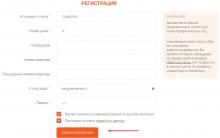





Формирование фонда заработной платы: формула, правила расчета
Общие требования к заполнению формы
Стимулы влияют на поведение людей Япония где земля достаточно дефицитный ресурс
Инновационный путь развития россии Переход на инновационный путь развития экономики
Российские стандарты бухгалтерского учета и их связь с международными стандартами финансовой отчетности Федеральные стандарты бухгалтерской отчетности устанавливают